Las capturas de pantalla son herramientas importantes de evidencia. Las conversaciones ahora se pueden guardar guardando la pantalla como es para mantener todos los detalles intactos en la memoria del dispositivo. Perder capturas de pantalla es como perder una parte de su cuerpo hoy. A medida que lidiamos con la acumulación de imágenes y la memoria inundada en nuestros teléfonos, la retención de capturas de pantalla no siempre es factible. Los formatos, la autorización de almacenamiento y los virus, por ejemplo, hacen que sea difícil retener todas las capturas de pantalla. Entonces, ¿es posible recuperar capturas de pantalla eliminadas en Android?
Es fácil para los usuarios de Android capturar capturas de pantalla, pero recuperar capturas de pantalla eliminadas del dispositivo Android no es una tarea fácil. No te preocupes. Puede obtener diferentes soluciones en este artículo.
Parte 1. Razones detrás de la eliminación o pérdida de capturas de pantalla del teléfono Android
Las capturas de pantalla son las mismas que las fotos normales, que se pueden eliminar accidentalmente. Por supuesto, al igual que la recuperación de fotos de Android, las capturas de pantalla eliminadas también se pueden recuperar. Pero antes de introducir el método de recuperación de captura de pantalla, necesitamos comprender varios factores típicos que conducen a la pérdida o eliminación de la captura de pantalla.
Deleción accidental
Al limpiar la memoria del teléfono Android, generalmente eliminamos algunos archivos en lotes o eliminamos la carpeta completa directamente. Esto puede causar que se pierda algo importante, incluidas algunas capturas de pantalla muy preciosas. O, después de tomar una captura de pantalla, habrá un botón de eliminación en la pantalla y accidentalmente hizo clic en este botón.
Formatear la tarjeta de memoria de Android
La mayoría de los teléfonos Android proporcionarán un formato rápido para la tarjeta de memoria, para que pueda eliminar todos los datos en la tarjeta de memoria a la vez y restaurar la tarjeta a un estado nuevo. Este método para eliminar los datos a través del formato es grosero, no considera la importancia de ciertos archivos. Si ha configurado para almacenar capturas de pantalla en una tarjeta de memoria, el formateo de la tarjeta de memoria las eliminará.
Formato de dispositivos Android
Similar al formato de la tarjeta de memoria anterior, esto se refiere al formato de su dispositivo Android en la computadora. Es decir, cuando conecta su dispositivo Android a la computadora a través de un cable de datos, un mensaje de error como «Drive F: No está formateado, ¿desea formatearlo ahora»? Puede aparecer en la pantalla de la computadora. Cuando haga clic en «Sí», el dispositivo se formateará y todos los datos se borrarán.
La tarjeta de memoria está dañada
Excepto por algunos daños físicos, como el agrietamiento de la tarjeta de memoria, si usa la misma tarjeta de memoria en otros dispositivos, como teléfonos Android, tabletas Android, computadoras portátiles y cámaras digitales, la tarjeta de memoria también puede dañarse y causar pérdida de datos.
Ataque de malware o virus
Cuando instale algunas aplicaciones desconocidas o explore algunos sitios web inseguros, es posible que no sepa que estos programas y sitios web contienen archivos maliciosos o virus de transporte. Estos cambiarán las funciones estándar del dispositivo, lo que dará como resultado la pérdida de datos.
Restablecimiento de fábrica dispositivo Android
Cuando la memoria de su dispositivo Android está saturada y se ejecuta lentamente, la restauración de la configuración de fábrica es, sin duda, una solución rápida y efectiva. Pero una vez que restablezca su dispositivo a la configuración de fábrica, significa que los datos y la configuración en su teléfono se borrarán, lo cual es una razón por la cual sus capturas de pantalla se pierden.
Otras razones:
Hay otras razones por las cuales las capturas de pantalla se pierden en dispositivos Android, como la corrupción del sistema de archivos, la actualización del sistema operativo Android y algunas aplicaciones de limpieza basura a menudo juzgan las capturas de pantalla por error como archivos basura y las limpian.
No puedo perderse:
Parte 2. Cómo recuperar capturas de pantalla en Android de Google Photos
Si habilita la sincronización de las imágenes en la carpeta de capturas de pantalla con el servicio de Google Photos, cuando elimina accidentalmente las capturas de pantalla de su dispositivo Android, las imágenes eliminadas entrarán automáticamente en la basura de Google Photos y se guardará allí durante 60 días. Ahora, puede deshacer fácilmente las capturas de pantalla de Google Photos basura siguiendo los pasos a continuación.
Paso 1: Abra la aplicación «Google Photos» en su teléfono Android.
Paso 2: Haga clic en el icono del menú en la esquina superior izquierda para elegir la opción «basura».
Paso 3: Vista previa y seleccione las fotos que desea recuperar en la lista abierta.
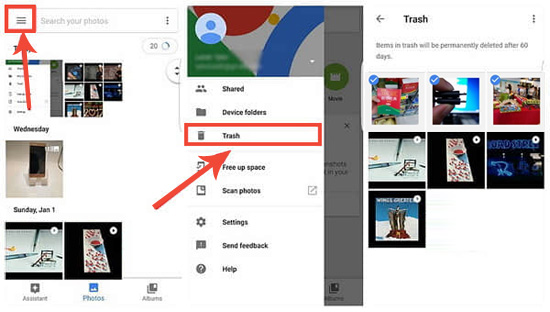
Paso 4: Vaya a la esquina superior derecha, toque el icono de deshacer para restaurar esas fotos seleccionadas en la aplicación Google Photos.
Paso 5: Ahora, puede hacer clic en «Restaurar» para recuperar capturas de pantalla de Google Photos a su teléfono Android.
Parte 3. Cómo recuperar capturas de pantalla eliminadas en Android con Doctor para Android
Si no puede recuperar la captura de pantalla de Android a través de la basura de Google Photos, ¡no se asuste! Mobilekin Doctor para Android (con su versión Mac) es todo lo que necesita para lograr la recuperación de capturas de pantalla para sus teléfonos o tabletas Android. Con eso,
Beneficios del uso de Mobilekin Doctor para Android
- Además de las capturas de pantalla, contactos, mensajes de texto, historial de llamadas, fotos, videos, archivos de audio, documentos, entre otros archivos perdidos se pueden recuperar para todos los dispositivos Android.
- Admite dispositivos generales de Android, incluidos Samsung, HTC, LG, Motorola, Huawei, Sony, ZTE, Google, etc.
- Los datos almacenados tanto en la memoria interna incorporada de los dispositivos Android como en las tarjetas de memoria externas se pueden escanear y recuperar fácilmente
- El proceso de recuperación de capturas de pantalla perdidas/eliminadas en el dispositivo Android es más simple de lo que puede pensar.
- Recuperación totalmente segura, no es necesario preocuparse por ninguna fuga de datos o infecciones por virus.
Esta tarea de recuperación de capturas de pantalla se logra en 3 sencillos pasos mediante el uso de Doctor para Android, que se explicará de la siguiente manera. Por cierto, sugerimos amablemente que haga una copia de seguridad de los datos de Android en la computadora de vez en cuando, y si encuentra datos perdidos en su Android y desea recuperarlos, debe dejar de usar el dispositivo Android para evitar el problema de los datos sobrescritos.
![]()
![]()
Paso 1: Ejecute el programa Doctor para Android
Descargue el médico para el software Android en su computadora, luego conecte su dispositivo Android a su computadora con un cable USB. Active el modo de depuración USB en su dispositivo Android para que el programa pueda ser detectado por el programa.
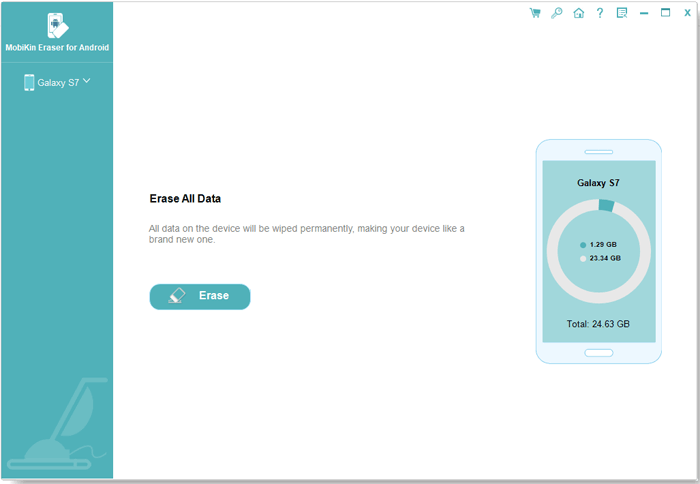
Paso 2: Escanee las capturas de pantalla perdidas en su Android
Suggested read: 3 Métodos Prácticos para Recuperar Datos de un Teléfono/Tableta Android Dañado por Agua
Seleccione la categoría de archivos que desea recuperar, en este caso, fotos. El programa comienza a escanear todas las capturas de pantalla perdidas y puede obtener una vista previa y seleccionar las que desea recuperar. Los perdidos están marcados en rojo.

Paso 3: recuperar capturas de pantalla en Android
Haga clic en el botón Recuperar después de seleccionar los archivos deseados, seleccione el destino del archivo donde desee guardarlos.
Por cierto, será mejor que cree una copia de seguridad para estos archivos que usan el Asistente de Mobilekin para Android para que no termine volviendo a perder estos archivos.
No puedo perderse:
Parte 4. Consejos para evitar dicha eliminación o pérdida de capturas de pantalla en el teléfono Android
Aquí hay algunos consejos útiles para proteger sus capturas de pantalla de perder en sus dispositivos Android:
- La copia de seguridad es muy importante. Será mejor que sea de respaldo regularmente por los archivos importantes en el teléfono, como contactos, fotos, mensajes, etc., puede respaldarlos en su computadora o en servicios en la nube, como Google Drive, Dropbox, etc.
- No instale aplicaciones desconocidas en su teléfono móvil. Algunas aplicaciones de limpieza de teléfonos móviles pueden juzgar la captura de pantalla como un archivo basura y borrarlo. También evita que algunos programas inseguros dañen el sistema de teléfonos móviles.
- Se recomienda instalar una aplicación antivirus de alta calidad en su teléfono para proteger su sistema Android de la infección por virus.
- Al limpiar el teléfono y eliminar algunos archivos innecesarios, confirme una y otra vez antes de hacer clic en el botón «Eliminar».
- Para evitar la pérdida de datos accidental causada por el formato, se recomienda que use la función de la tarjeta de memoria «Protección de escritura». Hay varias aplicaciones en Internet que pueden proporcionar una función de protección de escritura para tarjetas de memoria.
- Al desconectar el teléfono Android del sistema, siga los pasos correctos para desconectarlo de manera segura.
Resumen
Nadie quiere enfrentar problemas de pérdida de datos, incluida la pérdida de capturas de pantalla. Tendemos a capturar una imagen única en la vida, y perder este tipo de captura de pantalla te pondrá triste. Pero no se preocupe, este artículo le muestra dos métodos diferentes sobre cómo recuperar capturas de pantalla eliminadas de Android. Y el médico de Mobilekin para Android se puede llamar el mejor software de recuperación de Fotos de Android, ¿verdad? Si tiene alguna otra pregunta o tiene una mejor manera de proporcionar, háganos saber a través de los comentarios a continuación.
![]()
![]()
Artículos relacionados
¿Cómo recuperar datos del teléfono Android con pantalla rota?
3 formas de recuperar contactos eliminados de Android (#1 es increíble)
Cómo recuperar textos eliminados en Samsung (tasa de éxito del 98%)
Cómo recuperar fotos eliminadas en Samsung (la forma 1 es increíble)
